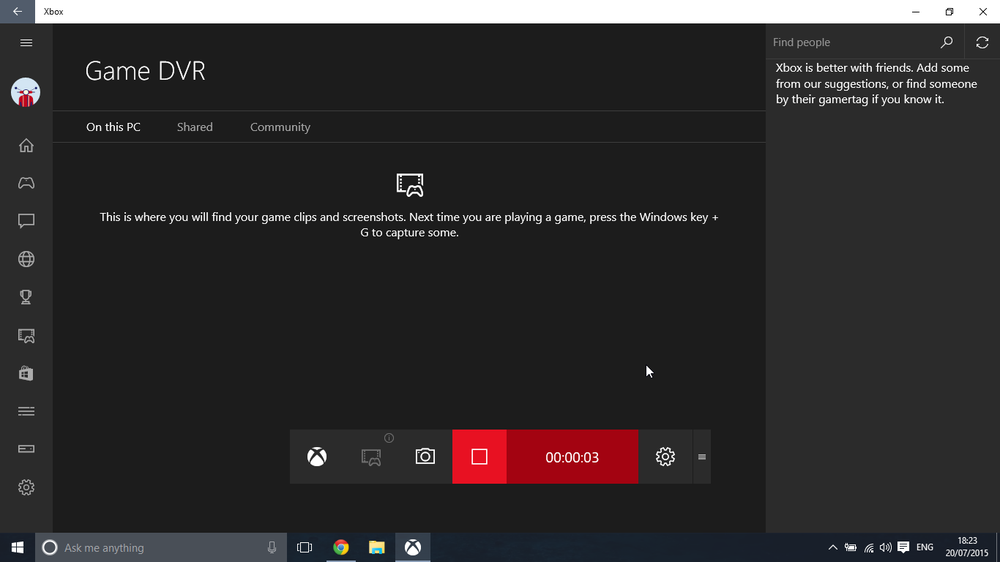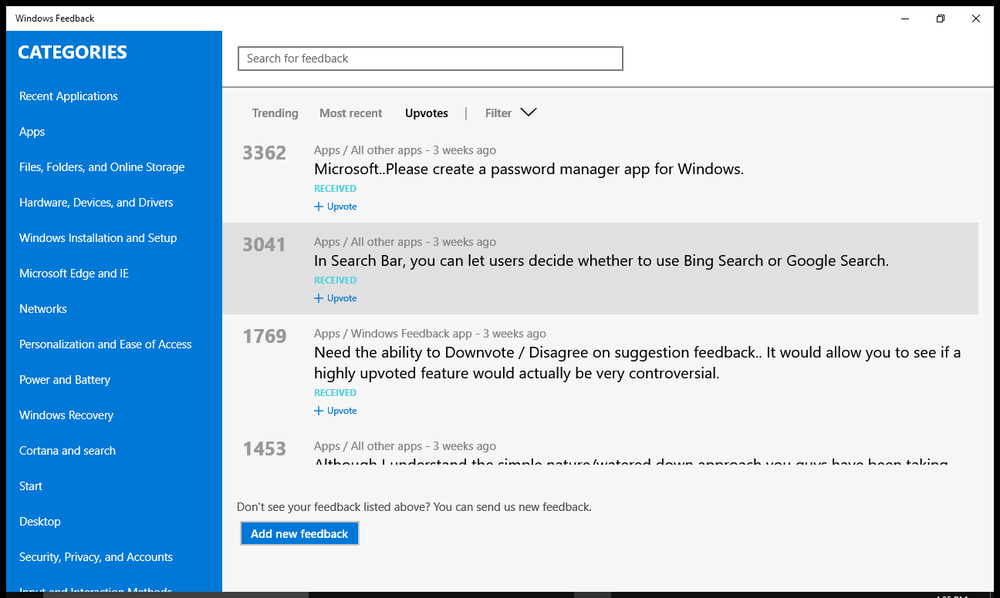So verwenden Sie eine Diskette unter Windows 10

In den 1960er Jahren entwickelt, a Diskette ist sicher der Vergangenheit angehören. Es gibt jedoch einige Benutzer, die die Diskette aus bestimmten Gründen verwenden müssen.
Diskettenlaufwerke wurden in den 1980er, 1990er und frühen 2000er Jahren ausgiebig verwendet. Mit der Erfindung von CDs, DVDs und externen USB-Laufwerken mit Speicher ging die Verwendung von Disketten mit der Zeit jedoch zurück. Die meisten modernen PCs verfügen heute noch nicht einmal über Diskettenlaufwerke. Tatsächlich werden CD / DVD-Laufwerke zugunsten externer USB-Geräte langsam eingestellt.
Warum sollten Sie unter Windows 10 eine Diskette verwenden?
Sie fragen sich vielleicht, warum wir überhaupt eine Diskette verwenden müssen. Bei einigen alten bevorzugten Software- oder Spielinstallationsprozessen ist möglicherweise die Verwendung einer Diskette erforderlich. Ein Teil der anderen Verwendungszwecke könnte dann sein, wenn Sie eine Festplatte partitionieren, auf die Eingabeaufforderung zugreifen oder sogar Dateien zwischen virtuellen PCs übertragen. Oder vielleicht möchten Sie es einfach nur so verwenden!
Sie können Ihr physisches Diskettenlaufwerk oder ein virtuelles Diskettenlaufwerk verwenden.
So verwenden Sie das Diskettenlaufwerk unter Windows 10
Wenn du einen alten hast physisches Diskettenlaufwerk dass Sie an Ihr Gerät anschließen können, dann müssen Sie Laden Sie den neuesten Treiber herunter von der Windows Update-Website zur Verwendung mit Windows 10. Schließen Sie das Laufwerk an, und öffnen Sie die Gerätemanager und wählen Sie Scannen nach Hardwareänderungen und dann den Treiber installieren oder aktualisieren. Wenn dies funktioniert, klicken Sie auf die Website des Herstellers und laden Sie den neuesten Gerätetreiber herunter.
Wenn Sie vorhaben, ein neues Laufwerk zu kaufen, sind bereits jetzt mehrere USB-Diskettenlaufwerke auf dem Markt verfügbar Plug and Play. und funktionieren auf einem Windows 10-Computer. Schließen Sie einfach das Gerät an, warten Sie, bis das Gerät die Treiber installiert hat, und verwenden Sie das Diskettenlaufwerk unter Windows 10, sobald der Vorgang abgeschlossen ist.
Was ist eine virtuelle Diskette?
Eine virtuelle Diskette ist ein Disk-Image, das als Datei auf der Festplatte Ihres Computers gespeichert ist. Es ist ein Ersatz für ein herkömmliches Diskettenlaufwerk, mit der Ausnahme, dass es als Datei und nicht als physisches Medium vorhanden ist, das herkömmliche Diskettenlaufwerke waren. Wie das Wort „virtuell“ suggeriert, fungiert eine virtuelle Diskette als Disk-Image, das als Datei auf der Festplatte mit dem gleichen Laufwerksbuchstaben - A gespeichert ist. Es funktioniert auf dieselbe Weise wie eine CD-, DVD- oder ISO-Image-Datei. Sie erstellen oder laden eine virtuelle Kopie einer Diskette und mounten diese.
Mit diesen kostenlosen Tools können Sie ein virtuelles Disketten-Image aus den Dateien auf Ihrem PC sowie startfähige Images von Disketten erstellen.
Erstellen Sie eine virtuelle Diskette unter Windows 10
Heutzutage wird kein Desktop-Computer oder Laptop mit einem physischen Diskettenlaufwerk ausgeliefert. Es gibt jedoch mehrere kostenlose Tools, mit deren Hilfe Sie eine virtuelle Diskette unter Windows 10/8/7 erstellen können. Hier sind einige davon, die Sie verwenden können.
1] Vereinfachtes virtuelles Diskettenlaufwerk (VFD)
Das vereinfachte virtuelle Diskettenlaufwerk stellt Image-Dateien (. Image) als neue durchsuchbare Computerressourcen bereit. Mit dem Programm können Sie eine Disketten-Image-Datei als virtuelles Diskettenlaufwerk einbinden und direkt auf den Inhalt zugreifen. Sie können alle normalen Funktionen eines herkömmlichen Diskettenlaufwerks ausführen, z. B. Dateien auf einer virtuellen Diskette anzeigen, bearbeiten, umbenennen, löschen und erstellen. Mit diesem Tool können Sie auch ein Programm auf einer virtuellen Diskette formatieren und starten.
2] ImDisk-Treiber für virtuelle LaufwerkeMit dem ImDisk Virtual Disk-Treiber können Sie einen Teil Ihres Arbeitsspeichers reservieren, um mithilfe von Image-Dateien virtuelle Laufwerke zu erstellen. Dies ermöglicht eine schnelle und einfache Erstellung von Geräten, Formatierung, Fehlerprüfung, Sperren der Datenträger und Aufheben der Bereitstellung von Dateisystemen.
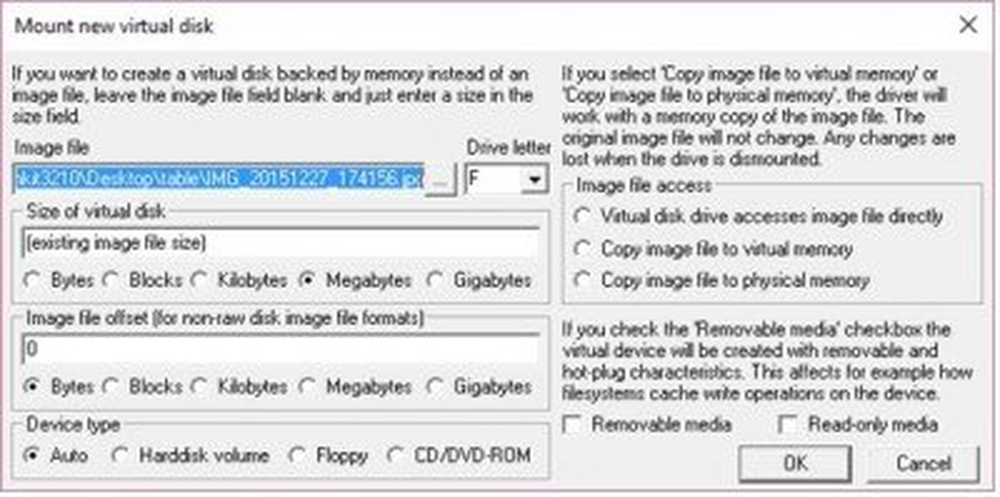
Der einzige Teil, dem dieses Programm fehlt, ist, dass es nicht benutzerfreundlich ist und Sie die Eingabeaufforderung verwenden müssen, um es zu verwenden.
3] Magic ISO Maker
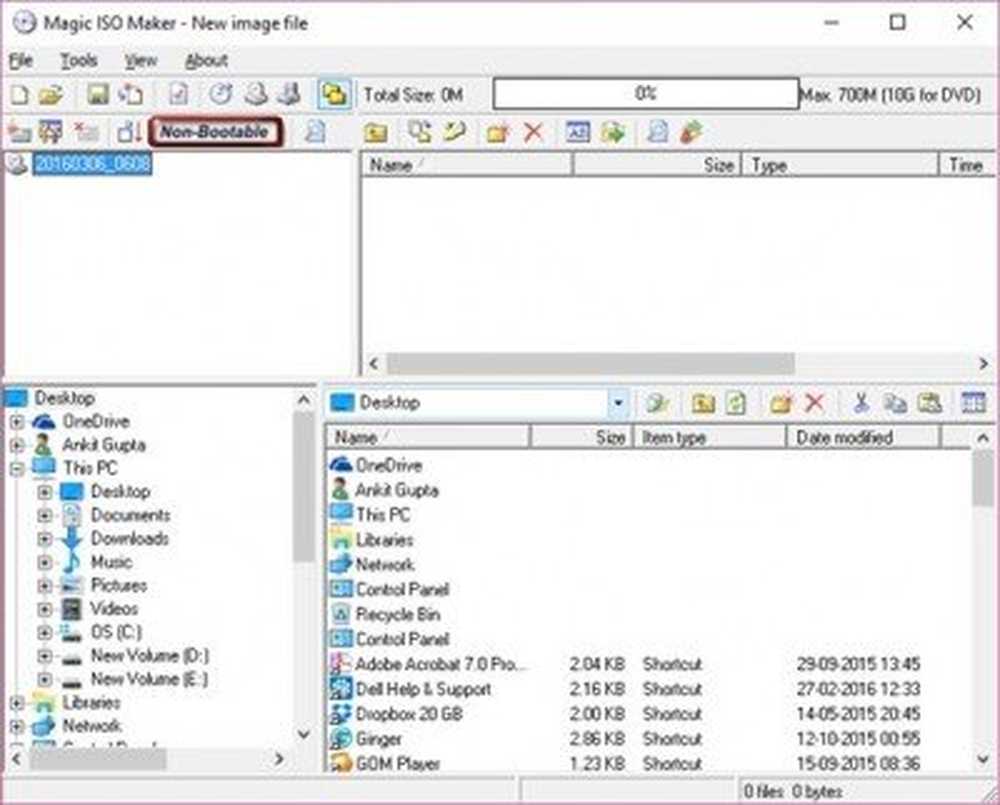
Magic ISO Maker ist ein CD / DVD-Image-Dienstprogramm, mit dem ISO-Dateien extrahiert, bearbeitet, erstellt und gebrannt werden können. Mit diesem Tool können Sie Disketten-Images aus den auf Ihrem PC vorhandenen Dateien erstellen. Sie können dieses Tool auch verwenden, um bootfähige Images von Disketten zu erstellen. Dazu benötigen Sie jedoch ein Diskettenlaufwerk auf Ihrem PC.
Die kostenlose Version der Software unterstützt nur die Erstellung von Images bis zu 300 MB.
4] PowerISO
PowerISO ist ein weiteres Tool zum Verarbeiten von CD / DVD / BD-Abbilddateien, mit dem Sie ISO-Dateien öffnen, extrahieren, brennen, erstellen, bearbeiten, komprimieren, verschlüsseln, teilen und konvertieren sowie ISO-Dateien mit einem internen virtuellen Laufwerk wie Diskettenlaufwerk mounten können . Das Programm unterstützt Disketten-Image-Dateien wie BIF, FLP, DSK, BFI, BWI, BIN, IMG usw..
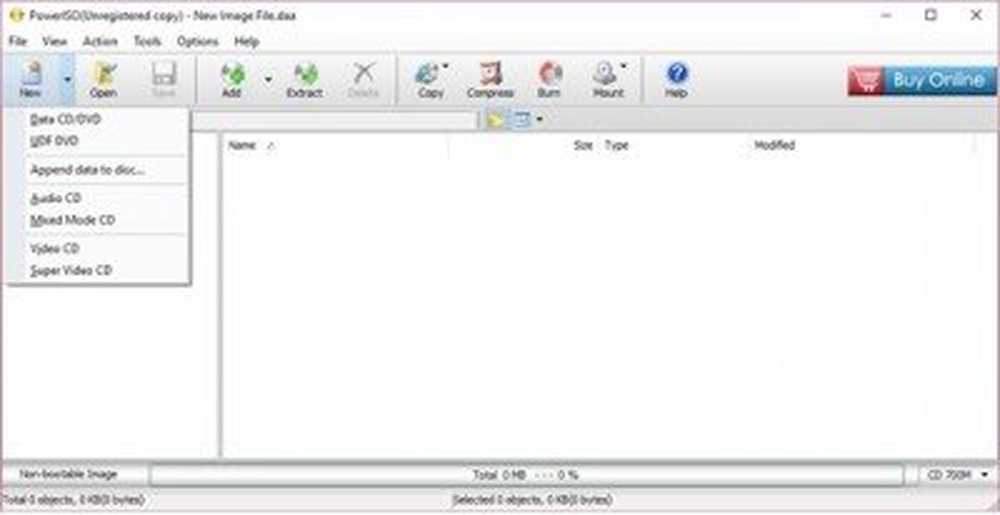
Mit der kostenlosen Version können Benutzer Bilddateien bis zu 300 MB erstellen oder bearbeiten.
Prost!